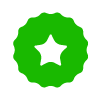10 Cara Optimalkan Pemakaian Baterai di Laptop Windows 11
 ilustrasi windows 11(pixabay.com/Pabitrakaity)
ilustrasi windows 11(pixabay.com/Pabitrakaity)
Follow IDN Times untuk mendapatkan informasi terkini. Klik untuk follow WhatsApp Channel & Google News
Penggunaan baterai yang efisien pada laptop Windows 11 menjadi hal penting seiring dengan mobilitas pengguna yang semakin tinggi. Baterai laptop yang cepat habis bisa menjadi masalah yang mengganggu produktivitas dan kenyamanan saat bekerja atau berselancar di internet. Oleh karena itu, penting bagi pengguna laptop Windows 11 untuk mengetahui cara optimalkan pemakaian baterai di laptop Windows 11. Tak perlu bingung, ikuti beberapa langkah di bawah ini agar baterai laptop Windows 11-mu gak cepat habis, ya.
1. Pilih mode daya yang tepat
Windows 11 menyediakan berbagai mode daya yang dapat kamu pilih sesuai dengan kebutuhan dan preferensi. Mode daya yang disarankan adalah Battery Saver atau Saver mode. Mode ini akan secara otomatis mengoptimalkan penggunaan daya sistem dengan mengurangi kinerja dan aktivitas yang tidak perlu. Kamu dapat mengaktifkan mode ini dengan mengklik ikon baterai di taskbar dan memilih mode yang diinginkan.
2. Atur kecerahan layar
Layar merupakan salah satu komponen yang dikenal paling boros daya di sebuah laptop. Mengurangi kecerahan layar saat tidak diperlukan dapat membantu menghemat daya baterai secara signifikan. Kamu dapat mengatur kecerahan layar dengan klik ikon Action Center di taskbar dan menggunakan slider untuk mengatur kecerahan sesuai kebutuhan.
3. Kelola aplikasi yang berjalan di latar belakang
Banyak aplikasi yang berjalan di latar belakang dapat menguras daya baterai secara tidak disadari. Kamu dapat mengelola aplikasi yang berjalan di latar belakang dengan pergi ke Settings > Privacy > Background apps dan mematikan aplikasi yang tidak perlu berjalan secara terus-menerus. Setelah melakukan pengaturan ini, baterai laptop kamu akan bertahan lebih lama dari sebelumnya.
4. Perbarui sistem dan driver secara berkala
Perbarui sistem operasi Windows 11 dan driver laptopmu secara rutin. Perbaruan ini seringkali mencakup perbaikan dan peningkatan dalam pengelolaan daya dan kinerja perangkat keras. Dengan menjaga sistem dan driver terbaru, kamu dapat memastikan penggunaan baterai yang lebih efisien.
5. Matikan fitur yang tidak diperlukan
Cara optimalkan pemakaian baterai di laptop Windows 11 yang selanjutnya adalah mematikan fitur yang tidak selalu kamu dibutuhkan. Seperti bluetooth, wi-fi, dan kamera jika memang sedang tidak digunakan. Kamu dapat mematikan notifikasi yang tidak perlu dengan pergi ke Settings > System > Notifications & actions dan menyesuaikan pengaturan notifikasi.
Baca Juga: 12 Perintah Windows Command Prompt (CMD) yang Harus Kamu Tahu
Editor’s picks
6. Gunakan mode hibernate atau sleep dengan bijak
Mode hibernate dan sleep adalah pilihan yang baik ketika kamu ingin menghemat daya saat tidak menggunakan laptop untuk sementara waktu. Mode hibernate akan menyimpan semua pekerjaanmu dan mematikan laptop sepenuhnya, sedangkan mode sleep akan mengurangi konsumsi daya tetapi masih memungkinkan kamu untuk dengan cepat melanjutkan pekerjaanmu.
7. Optimalkan penggunaan browser
Jika kamu sering menggunakan browser web, pastikan untuk mengoptimalkan penggunaannya. Banyak browser memiliki mode hemat daya yang dapat kamu aktifkan. Selain itu, hindari membuka terlalu banyak tab atau menjalankan konten yang berat seperti video berkualitas tinggi, karena hal ini dapat mengonsumsi lebih banyak daya baterai.
8. Gunakan aplikasi bawaan dengan efektif
Windows 11 dilengkapi dengan berbagai aplikasi bawaan yang berguna untukmu, tetapi beberapa di antaranya juga dapat mengonsumsi daya baterai secara signifikan. Pastikan untuk memantau penggunaan daya oleh aplikasi-aplikasi ini dan gunakan dengan bijak. Jika ada aplikasi yang sedang kamu gunakan ternyata penggunaan dayanya cukup besar, sebaiknya jangan menggunakannya dalam waktu yang lama agar baterai tidak cepat habis.
9. Bersihkan laptop secara berkala
Debu dan kotoran yang menumpuk di laptop dapat mengganggu sirkulasi udara dan menyebabkan perangkat keras bekerja lebih keras, yang pada akhirnya dapat mengurangi masa pakai baterai. Bersihkan laptop secara berkala untuk menjaga kinerja optimal dan efisiensi penggunaan daya. Sebelum kamu membersihkan laptopmu, kamu wajib mencari tahu cara membersihkan laptop yang benar. Jangan sampai laptopmu rusak hanya karena kamu sembarangan membersihkannya.
10. Gunakan baterai dengan cara yang lebih baik
Terakhir, penting untuk menggunakan baterai dengan bijak. Hindari pengisian baterai terlalu sering atau menunggu hingga baterai benar-benar habis sebelum mengisi ulang. Siklus pengisian yang teratur dan penggunaan baterai yang seimbang dapat membantu memperpanjang masa pakai baterai secara keseluruhan.
Dengan mengikuti cara optimalkan pemakaian baterai di laptop Windows 11 tadi, kamu dapat memaksimalkan penggunaan dan memperpanjang masa pakai baterai laptop. Kerja pun jadi lebih lama tanpa harus sering mencari colokan listrik, deh. Selamat mencoba!
Baca Juga: 7 Alasan untuk Lebih Memilih Windows 10 Dibanding Windows 11
IDN Times Community adalah media yang menyediakan platform untuk menulis. Semua karya tulis yang dibuat adalah sepenuhnya tanggung jawab dari penulis.